ipnone4s ,ipad越狱后必备 (越狱后必打补丁)Itunes备份功能图解教程——
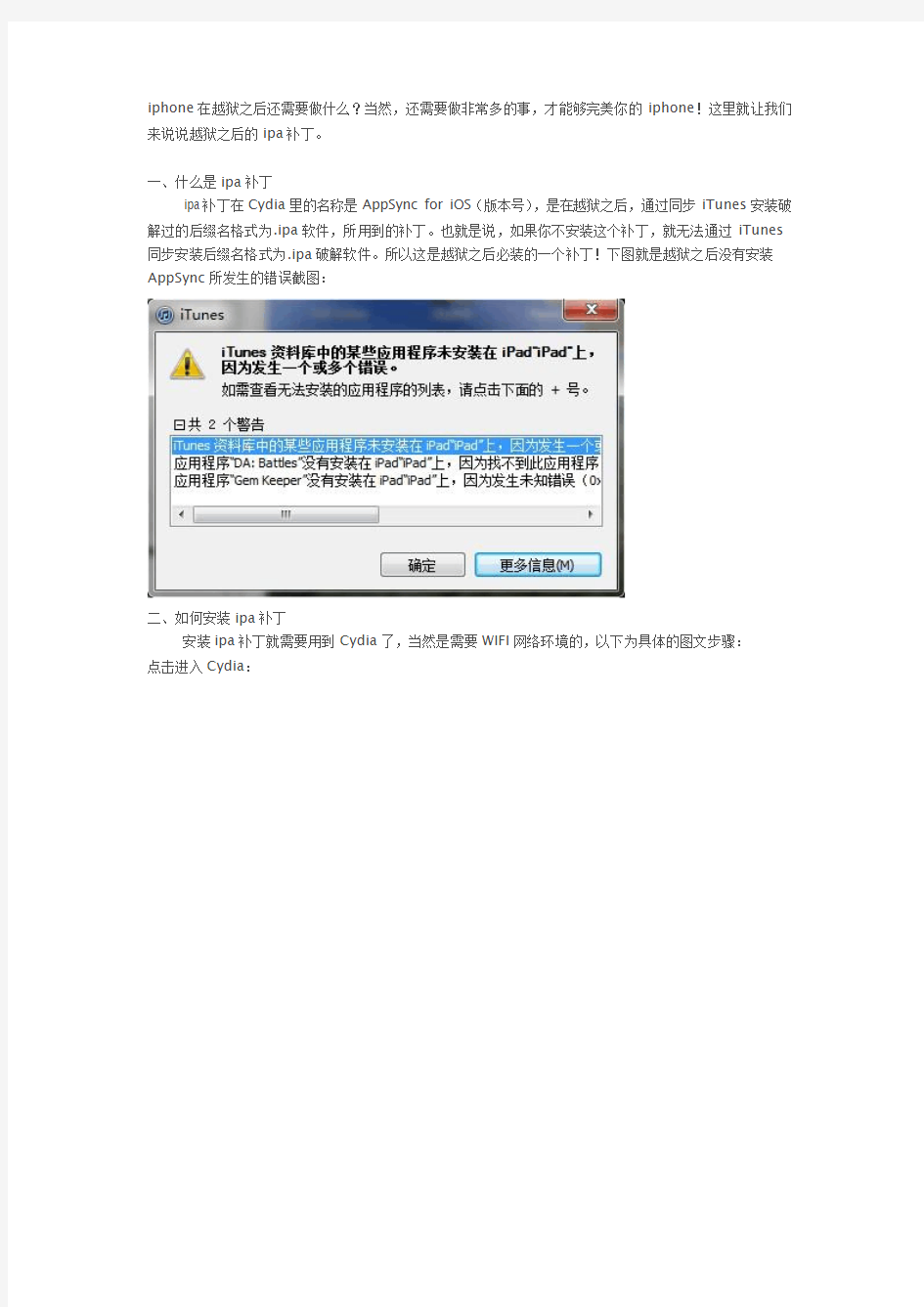
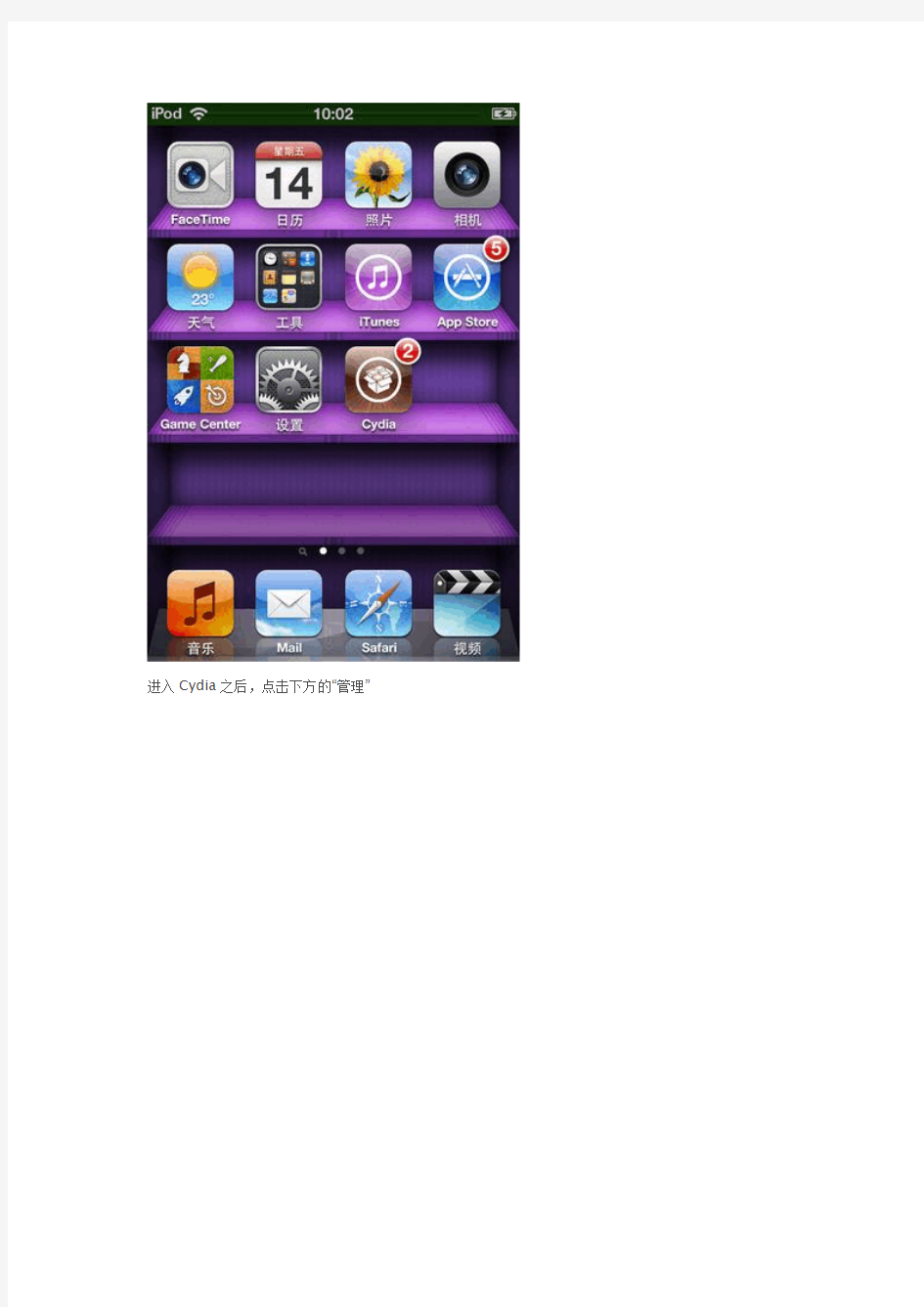
iphone在越狱之后还需要做什么?当然,还需要做非常多的事,才能够完美你的iphone!这里就让我们来说说越狱之后的ipa补丁。
一、什么是ipa补丁
ipa补丁在Cydia里的名称是AppSync for iOS(版本号),是在越狱之后,通过同步iTunes安装破解过的后缀名格式为.ipa软件,所用到的补丁。也就是说,如果你不安装这个补丁,就无法通过iTunes 同步安装后缀名格式为.ipa破解软件。所以这是越狱之后必装的一个补丁!下图就是越狱之后没有安装AppSync所发生的错误截图:
二、如何安装ipa补丁
安装ipa补丁就需要用到Cydia了,当然是需要WIFI网络环境的,以下为具体的图文步骤:
点击进入Cydia:
进入Cydia之后,点击下方的“管理”
进入软件源之后,点击右上方的“编辑”
进入“编辑”页面之后,点击添加,之后输入威锋源:https://www.360docs.net/doc/7213722179.html,
OK,之后搜索:Appsync,找到与自己设备版本相应的补丁,安装即可。
如果没有WIFI网络环境,那么就来这里看看教程吧,点击跳转!
好了,安装完成AppSync之后,就可以通过iTunes同步ipa格式软件了。这篇教程主要是写给新人同时又想玩转iPhone的童鞋们看的,还是请老手无视吧!
这篇教程主要是讲iTunes对于各种资料的管理,其中涉及两个重点内容:备份和恢复、资料库。
另外,习惯使用91备份的请无视。
目录
一、使用itunes进行备份的基本知识
1、iTunes什么时候会进行备份。
2、iTunes备份到底备份了什么?
3、iTunes的备份还有哪些特点?
二、使用备份和恢复的一些技巧
1、能否禁止iTunes在同步时进行自动备份?
2、iTunes进行备份出现" iTunes 无法备份iPhone,因为无法将备份储存在电脑上"的提示产生的原因及处理办法!
3、重刷了iPhone之后,应该怎样进行恢复?
4、如何删除现有的备份?在另一台电脑上使用iTunes的备份可以吗?
三、使用第三方工具处理备份
1、iTwin
2、iBackupBot——非常强大的备份处理软件
四、使用资料库的技巧
1、如何将资源加入资料库?资料库的位置在哪?
2、在一台电脑上能不能够使用多个资料库,因为有两个iPhone都需要用这个电脑同步?
3、可以手工让iTunes将资料库的内容保存到iTunes Media文件夹吗?
4、同步时,提示会抹掉所有的信息,这种情况如何处理?
5、电脑重装后,可以将iPhone中的资料,如音乐,导回到资料库吗?推荐Xilisoft iPod Rip。
—————————————————————————————————————————————————————————————————
一、使用itunes进行备份的基本知识
1、iTunes什么时候会进行备份?
iTunes在每次连接iPhone并进行第一次同步的时候,会自动进行备份。也就是说,如果你的iPhone一直连着电脑反复进行同步,只有第一次同步会自动进行备份。
同时,你可以手工使用iTunes进行备份,如下图:
无论是自动还是手动备份,你都可以随时取消备份,有的同学觉得在同步时备份花费了太多时间,只要在同步开始时候,出现备份字样时,点
x 按钮即可,如下图:
2、iTunes备份到底备份了什么?
iTunes将会备份iPhone中的以下内容:
文字短信、彩信中的图片、联系人、日历、备忘录、相机胶卷、最近通话、个人收藏、声音设置、电子邮件设置、Safari浏览器设置、应用程序的设置(如游戏存档,stanza书籍等)、网络配置信息(Wi-Fi、蜂窝数据网、VPN、DaiLi服务等)、其它配置信息(系统自带的功能选项部分的设置信息,如输入法和系统界面语言等等设置信息)。
请注意:
①、iTunes备份无法备份应用程序本身,也就是说,你重装iPhone时候,从备份恢复,你的应用程序是不会自动出现的,必须通过再次同步安装;
②、iTunes备份你是无法直接查看的,必须通过第三方工具;
③、iTunes只能备份通过其本身对iPhone进行操作的内容,如果你使用其它程序(如91助手)安装的程序,iTunes是不会备份的;
④、iTunes只会备份特定目录的内容,如果你使用91文件管理或者iFunbox在iPhone中建立新的目录,并传输音乐、视频等内容,这些是不会备份的;
⑤、你的备份可以恢复到任何一个iDevice,如其他的iPhone和iPod
Touch。
3、iTunes的备份还有哪些特点?
①、iTunes 将备份文件存放在以下位置:Windows XP系统:\Documents and Settings\(用户名)\Application Data\Apple Computer\MobileSync\Backup\;Windows Vista/7系统:\Users\(用户名)\AppData\Roaming\Apple Computer\MobileSync\Backup\
由于这些目录在系统分区,因此重装系统之前,请注意备份这些内容;
②、iTunes备份是增量备份,也就是说每次备份时只会备份和上次相比不同的地方。因此,如果一次性装入了很多应用或者音乐视频,iTunes 需要逐个搜索新增的内容,并按需求进行备份,这样就会花费大量的时间。所以,不建议在同步时候取消备份,这样将来会花费更长的时间。
—————————————————————————————————————————————————————————————————
二、使用备份和恢复的一些技巧
1、能否禁止iTunes在同步时自动进行备份?
很多童鞋估计都在同步时被漫长的备份而烦恼。题目的问题答案是肯定的,通过【Backoff——下载见页尾】软件可以实现。软件的功能很简单,如下图:
关闭了之后,可以使用该软件重新打开自动备份功能。切记,如果你关闭了自动备份,请自行定期进行手工备份。
另外iTunes备份时间过长,很可能是因为刚安装的某个软件(大部分可能是XX软件)存在问题导致的,卸载之后再进行备份就会发现正常了。
2、 iTunes进行备份出现" iTunes 无法备份iPhone,因为无法将备份储存在电脑上"的提示产生的原因及处理办法!
①、如果你的硬盘分区还是FAT32,则有可能出现这样的问题,因为iTunes备份目录下存在上万个长名文件,超出了FAT32的限制,建议使用NTFS格式。
②、可能是异常备份或者iTunes的其他故障引起的,删除之前的备份,重装iTunes一般能解决问题。
③、可能是备份文件夹损坏造成iTunes无法将文件写入,此时则需要使用磁盘修复工具。
3、重刷了iPhone之后,应该怎样进行恢复?
很多童鞋都疑惑,在重刷了iPhone之后,怎样才能将其恢复到重刷之前的状态。其中一个前提后面会讲解,就是必须要拥有和重刷前完全一致的资料库。另外一个重点就是务必合理的使用已经存在的备份。
注意:iTunes 仅会为每个设备保留一份同步时生成的备份。如果操作不当,恢复就会出现问题。
下面来看看恢复的过程。
重刷iPhone后,iTunes会自动连接iPhone,然后会出现两个恢复选项:【设置为新iPhone】和【从备份恢复】。
①、设置为新iPhone后,第一次同步时,会为这个设备建立新的备份文件,这个不在讨论范围内。
②、如果选择从备份恢复,请注意,iPhone会首先进行恢复,然后进行同步,这意味着恢复仅仅只恢复了iPhone上基本的设置(如短信、相机胶卷、Safari设置等),由于此时用户自己的应用程序可能还没有同步到iPhone中去,因此这次恢复是不完整的。
正确的操作是:等iPhone自动完成同步后,切记不要拔掉usb线,然后将你需要的资源库中的所有内容同步到iPhone,接下来再右键点击iPhone,选择从备份恢复,如下图:
这样,所有的应用程序设置都恢复了。
这里举两个例子,一个是stanza,stanza会将所有的书籍存放在其目录中的Documents目录下,如下图:
通常,手工备份这些书籍,需要用ifunbox将Documents拷贝到电脑上。错误的恢复,会导致这个目录下的内容全部变成初始状态,而实际上iTunes是备份了这个目录的,如下图所示:
图中的几个0/10,实际上就是一本书。正确的进行备份恢复,你就不用担心书籍丢失了。另外一个例子是游戏存档,这个iTunes也是会备份的的。
那么错误的恢复是什么情况呢,对照刚才的恢复步骤,当刷机完毕,iPhone自动恢复备份,然后自动同步之后,如果你此时拔掉了usb线,接下来又进行同步时,你会发现iPhone又开始了一次自动备份,这个备份会覆盖掉原来的,由于你的iPhone当前状态下,比如说实际上是不存在游戏存档的,这样最后一个备份中,游戏存档就丢失了——有些拗口O(∩_∩)O~。
4、如何删除现有的备份?我想在另一台电脑上使用iTunes的备份可以吗?
iTunes可能会保留多个备份,你可以在iTunes菜单的“编辑/偏好设置/设备”中看到,并对不需要的备份进行删除,如下图所示:
同样的,你也可以手工删除这些备份,只需要进入到存放备份的目录即可,注意目录名的最后显示了备份的时间,如下图所示:
能否将这些备份转移到其他电脑的iTunes上使用呢,答案是肯定的,你也可以手工保留这些备份,如果重装了系统,只需要重新将备份拷贝到对应目录即可。需要注意的是iTunes的版本,不能比创建备份的版本低——否则会提示错误而不能恢复。
—————————————————————————————————————————————————————————————————
三、使用第三方工具处理备份
很多人都在问,有没有办法直接从备份里面把联系人提取出来?也有人想在PC中查看短信的记录,可是iTunes全部是数据库文件,你是无法直接查看的。
这里为大家推荐两个工具,iTwin和iBackupBot。
1、iTwin
这个简单一些,处理速度也相当快。第一次运行这个软件可能是德文的,不过它支持中文。
初次使用如果是德文,请参考下图,修改为简体中文:
接下来,可以在导入中,从iTunes备份导入数据:
你还可以,在设置中选择某个特定时间的备份:
现在就可以直接查看联系人、短信等信息了。由于是免费版,只能看到前三条短信,但是这不影响把短信导出。
在导出选项卡中,你可以选择将你需要信息导出成特定格式。
这个软件的缺点是不能处理全部的备份信息。
2、iBackupBot——非常强大的备份处理软件
这个软件的非常强大,通过对备份的操作,甚至可以实现对未越狱iPhone中部分内容的修改。这里不深入探讨。
首先安装,并打开这个软件:
左侧列举了iTunes中所有的备份,你可以一一点击查看,也可以展开查看特定应用程序的内容。右侧显示了备份的iPhone信息,注意:这里完全是以目录形式呈现出来的,这个目录结构是和iPhone中的目录完全一致,因此甚至我们可以根据目录提取备份中的单个文件。
我们所需要的功能基本上都在菜单按钮上:
和iTwin不同,这个软件可以打开放置在硬盘其他地方的iTunes备份,这样即便是手中只有备份,也可以对其中的内容进行查看。同时,我们还可以利用该软件导出和导入备份。这个软件的免费版本也是全功能
